Kolme tapaa korjata iOS 12/11 -päivitys asennuksen aikana
"Yritän päivittää iOS 11 iPhone 6: lla. Mutta nyt on ongelma. Eilen jälkeen se on juuttunut asennukseen. Ainoastaan omenan logo ja asennuspalkki on olemassa. Mutta se ei liiku edes yhden bitin.

Viime aikoina jotkut ihmiset valittivat, että heidän iPhone tarttui latausnäyttöön iOS 11/12 -päivityksen aikana. IOS-asennuksen juuttumisen syyt voivat ollaverkko-ongelma, palvelimen varattu, muistin tai ohjelmiston ongelman puute. Jotkut käyttäjät ovat turhautuneita, kun tämä ongelma ilmeni, koska heillä ei ole mitään tekemistä sen kanssa. Onneksi olemme keränneet 4 hyödyllistä tapaa auttaa ihmisiä korjaamaan iOS 11/12: n jumissa lataamisen ja asentamisen tehokkaasti.
- Ratkaisu 1: Pakota iPhonen uudelleenkäynnistys korjata iOS 11/12 Asentamisen asentaminen
- Ratkaisu 2: Korjaa iPhone jumissa iOS 11/12 -päivityksen aikana palautustilassa
- Ratkaisu 3: Korjaa iOS 11/12 -asennus pysähtyy asennuksen jälkeen ilman tietojen häviämistä
Ratkaisu 1: Pakota iPhonen uudelleenkäynnistys korjata iOS 11/12 Asentamisen asentaminen
Kun iPhone iOS 11 -päivitys on jumissa latauspalkissa,ensimmäinen mahdollinen korjaus on käynnistä laite uudelleen. Voit tehdä tämän painamalla Power- ja Home-painikkeita samanaikaisesti vähintään 10 sekunnin ajan, kun Apple-logo tulee näkyviin, vapauta molemmat painikkeet. Käynnistä se uudelleen iPhone 7: ssä ja uudemmissa laitteissa pitämällä Uniapainiketta ja Äänenvoimakkuuden laskupainikkeita 10 sekunnin ajan.

Ratkaisu 2: Korjaa iPhone jumissa iOS 11/12 -päivityksen aikana palautustilassa
Joskus voit korjata iPhonen ohjelmistopäivityksen, joka on kiinnitetty asennukseen helposti asettamalla laite palautustilaan. Se on melko helppoa päästä takaisin palautustilaan iPhonessa:
- Avaa iTunes ja pidä Home-painiketta, kun liität laitteen tietokoneeseen
- Vapauta Koti-painike, kun näyttöön tulee ponnahdusikkuna, jossa sanotaan, että laite on palautustilassa

Tai voit käyttää toista iTunes-vaihtoehtoaTenorshare ReiBoot, ilmainen työkalu, jolla voit laittaa iPhonen palautustilaan ja tuoda sen takaisin normaaliksi vain yhdellä napsautuksella. Voit kokeilla sitä seuraavien ohjeiden mukaisesti:
- Lataa ja asenna Tenorshare ReiBoot tietokoneeseen, suorita ohjelma ja liitä iPhone tietokoneeseen. Napsauta "Anna palautustila", kun laite havaitaan
- Nyt voit saada laitteen pois palautustilasta napsauttamalla "Poistu palautustilasta" käyttöliittymästä

Ratkaisu 3: Korjaa iPhone Stuck iOS 11/12 -päivityksessä ilman tietojen häviämistä
Jos et ole varmuuskopioinut laitetta, palauta seiTunes poistaa kaikki arvokkaat tiedostot. Siksi suosittelemme, että päivität iOS 12 / iOS 11: n korjaamisen korjaamalla järjestelmän ReiBoot Pro: lla. Tenorshare ReiBoot Pro pystyy korjaamaan minkä tahansa iOS-palvelimen, mukaan lukien iOS päivitys jumissa latauksen / asennuksen yhteydessä, iPhone ei vastaa ja musta näyttö, iPhone-omenan logo on jumissa jne.
- Napsauta "Fix All iOS Stuck" ja kirjoita uusi sivu, jossa ilmoitetaan, että laite on kytketty. Käynnistä korjausprosessi klikkaamalla "Fix now".
- Nyt voit napsauttaa Käynnistä & lataa laiteohjelmisto. Sinua pyydetään valitsemaan polku tallentamaan laiteohjelmistopaketin ennen lataamisen aloittamista
- Kun latausprosessi päättyy, ohjelma korjaa iOS-järjestelmän automaattisesti. Muutamassa minuutissa laite käynnistyy uudelleen normaaliksi.

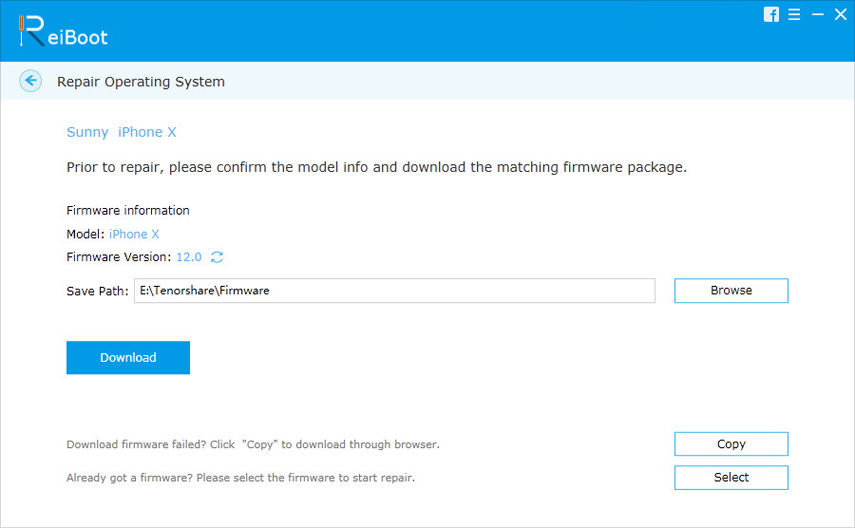

Kun olet käynyt läpi edellä mainitut ratkaisut, sinun täytyysinulla on selkeä kuva siitä, miten iOS 11 -asennus korjataan asennuksen yhteydessä. Muita ongelmia, jotka täyttävät, kun päivität iOS 11 -käyttöjärjestelmään, kuten iOS 11 -käynnistyspiirin tai akun ongelmat, katso Top 15 iOS 11 -päivitysongelmat ja korjaukset.
iOS 12 -käyttäjät voivat käydä Top iOS 12 Update -ongelmissa ja -korjauksissa




![[Solved] iPhone X ei päivittänyt ja hanki virheitä](/images/iphone-x-tips/solved-iphone-x-wont-update-and-get-errors.jpg)




